Förbi TechieWriter
Hur man översätter texten i en bild med Android-telefon och Google Translate: - Du får ett nytt jobb på en helt ny plats. Du kan inte det regionala språket, du vet ingenting. Du går till busshållplatsen och bussarna går förbi. Du står där för alltid för att du inte vet hur du läser tavlan. Skulle det inte vara bra om du har en applikation i din mobiltelefon som kan bearbeta en bild och översätt texten i den, så att du bara behöver klicka på en bild av platsens styrelse buss? Det är precis vad Google översätt är här för. Det finns också många andra applikationer för denna underbara uppfinning. Du kan få Google översätthärifrån!. Följ stegen nedan för att lära dig hur du översätter texten i en bild med Google översätt.
STEG 1
- När appen startar måste du välja det språk du vill översätta från. För att klicka på Upptäck språk rullgardinsmeny och välj ditt språk. Jag har valt franska som språk att översätta från.
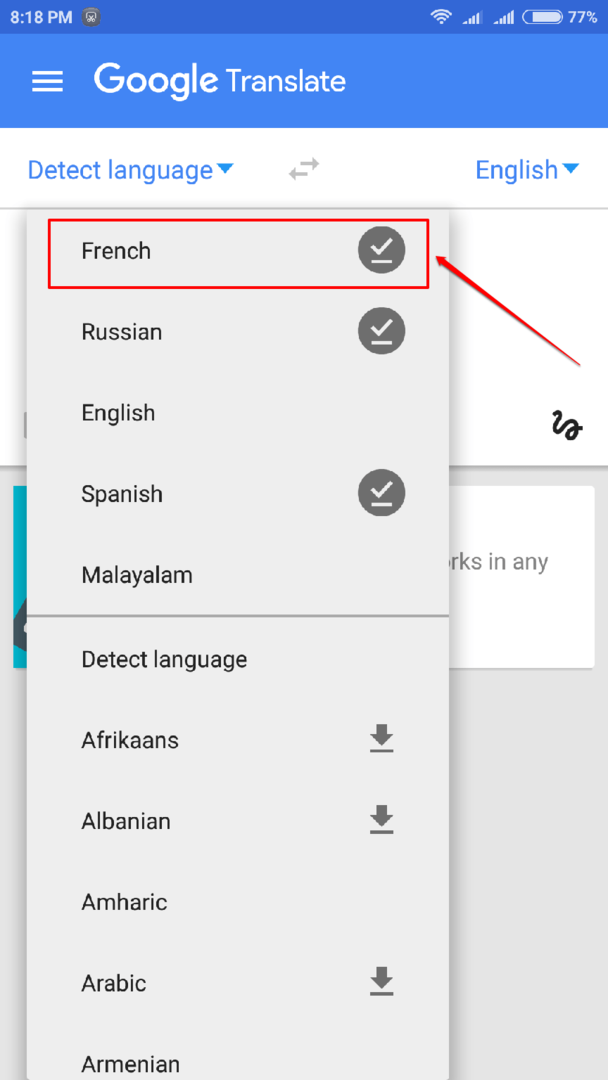
STEG 2
- Välj nästa språk som du vill översätta texten i bilden till, som visas på skärmdumpen. Jag har valt engelska.
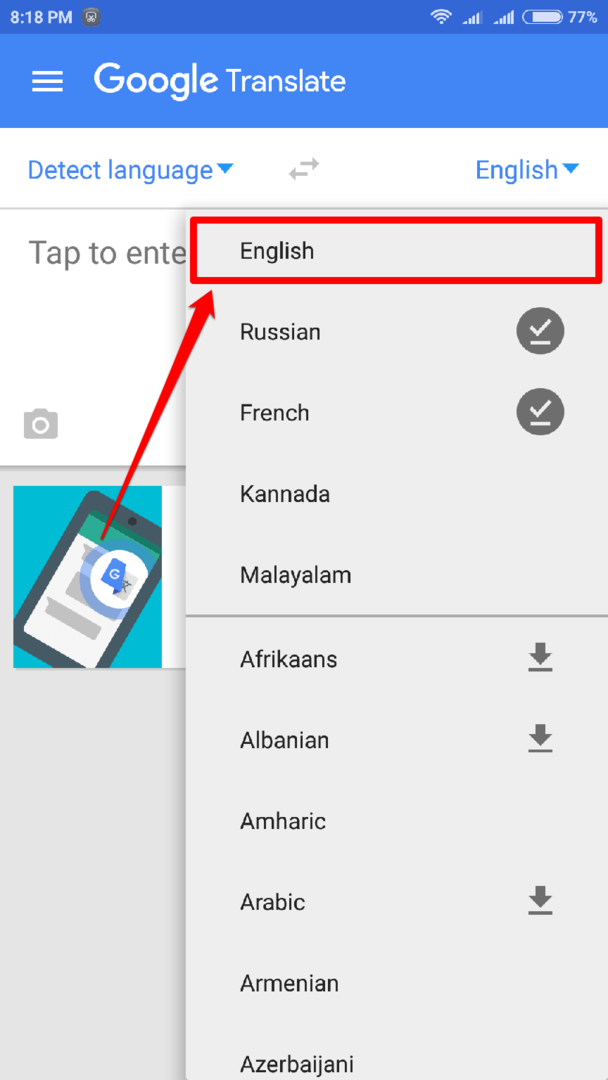
STEG 3
- Klicka nu på Kamera ikonen för att fånga bilden som har texten som ska översättas.
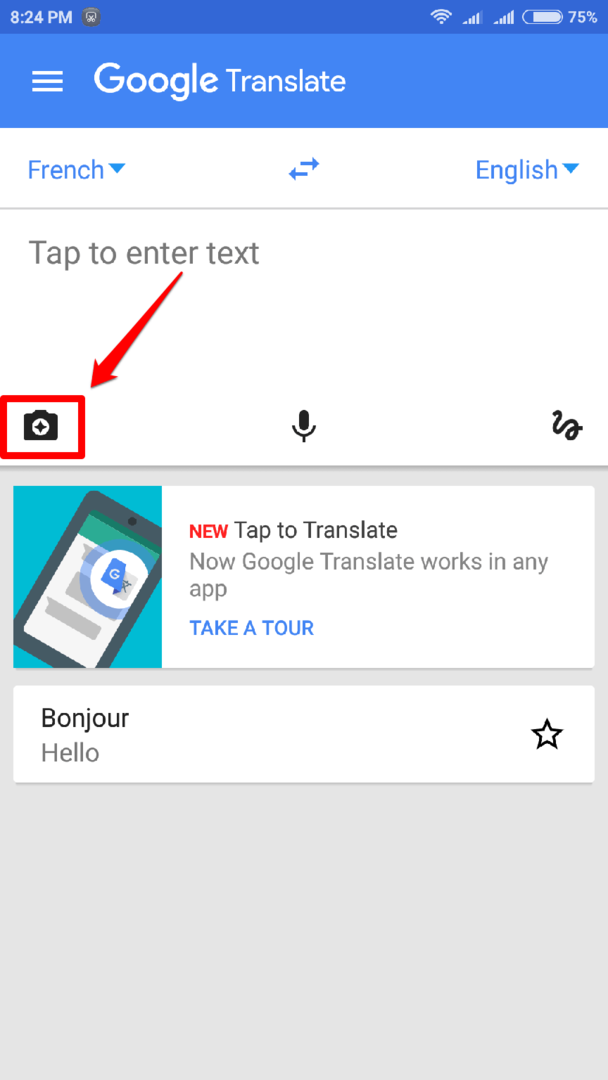
STEG 4
- Skaffa bilden, som har texten. Jag har googlat för God morgon på franska och jag ska använda min bärbara skärm som min bild.
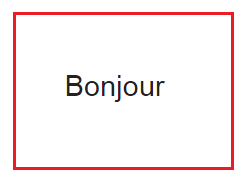
STEG 5
- Rikta in kameran med texten i bilden. Nu visar appen det översatta resultatet!
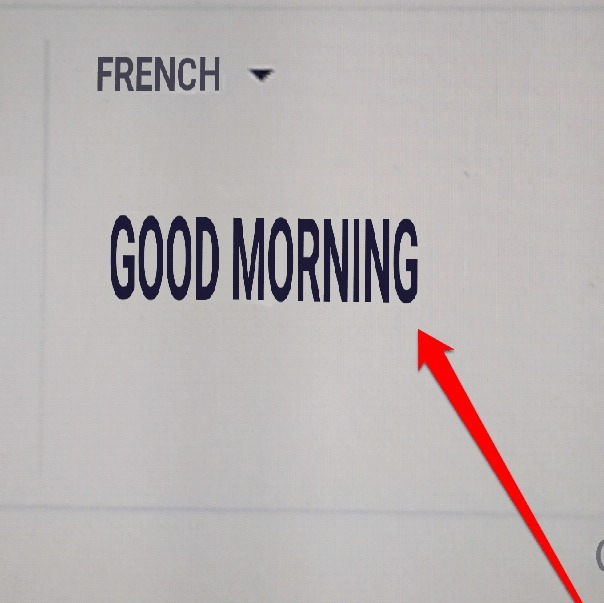
STEG 6
- Du kan till och med klicka på Skriva ikon för att skriva texten och få det översatta resultatet.
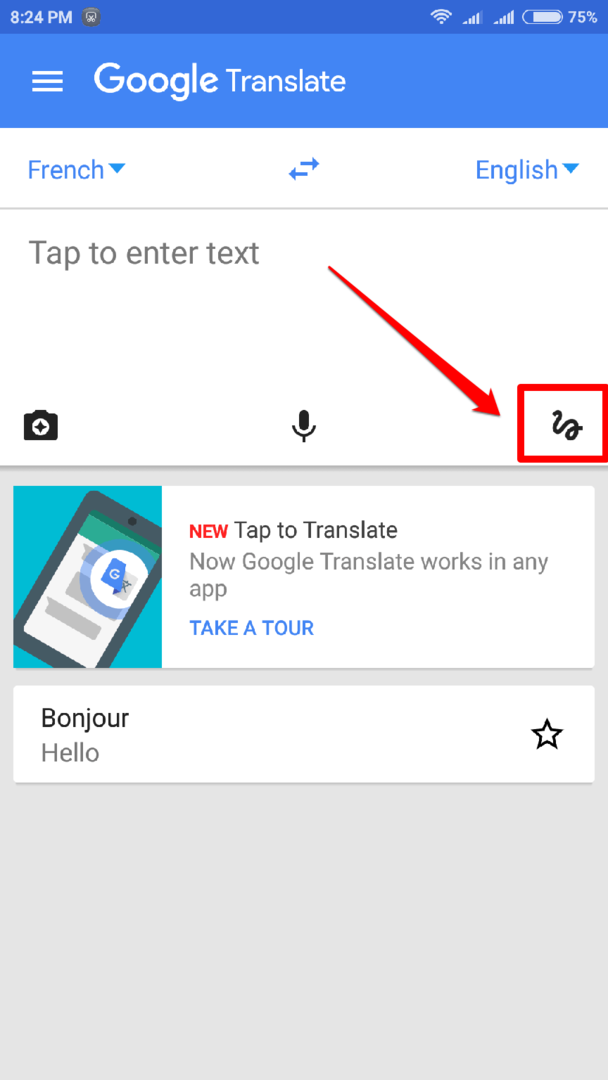
STEG 7
- Tryck bara på ordet och vänta tills appen översätter texten åt dig.
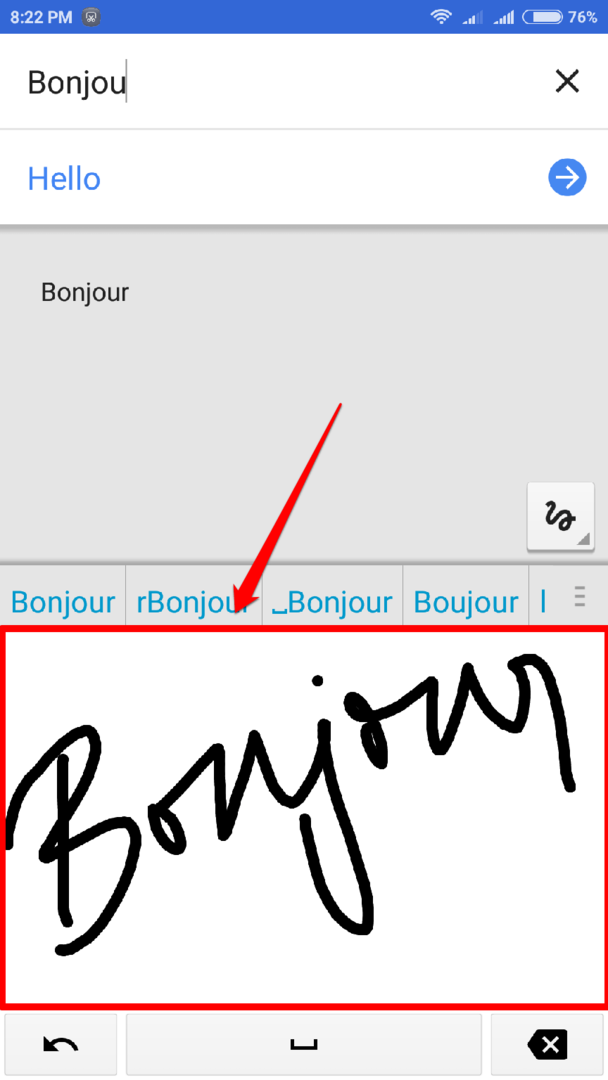
STEG 8
- Altfiol! Översättningen är perfekt, eller hur?
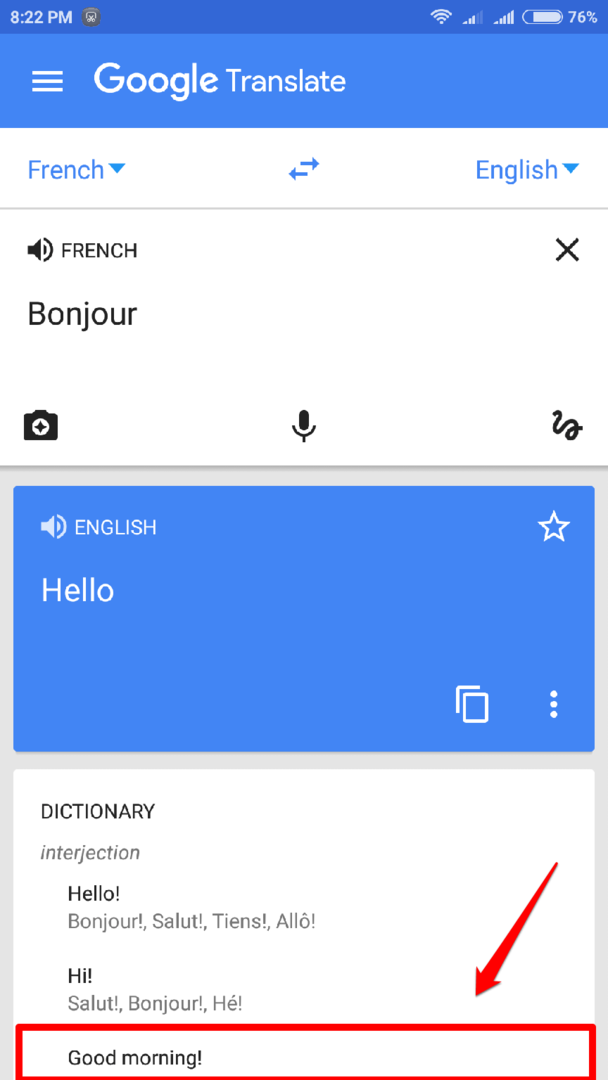
Skaffa sig Google översätt idag själv för att översätta allt och allt. Hoppas du tyckte att artikeln var användbar. Om du är osäker, lämna gärna kommentarer, vi hjälper gärna till.


